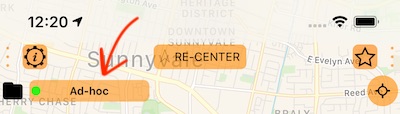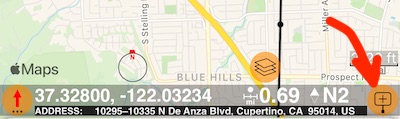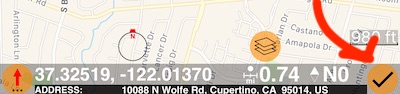Hinzufügen und Bearbeiten von Überlagerungen auf der Karte.
Sie können folgende Überlagerungen auf der Karte erstellen:
- Nicht bestellt und nicht verbundene Punktesammlung
- Polygonale Zonen
- Kreiszonen
Wo.
Zwei Stellen, an denen Sie Bearbeitungsüberlagerungen auf der Karte einleiten können, sind:
Hauptkarte für sich. Verschieben Sie eine Karte, um den Zentrierungsmodus zu verlassen (wenn sich die Karte auf Ihren Standort oder den Standort eines Teammitglieds konzentriert). Tippen Sie auf eine Schaltfläche oben links mit dem Namen der aktuellen Standardüberlagerung:
Wählen Sie und bearbeiten Sie das Overlay, oder verwenden Sie die Schaltfläche “+”, um ein neues Overlay hinzuzufügen. Kehren Sie zum Hauptkartenbildschirm zurück und beginnen Sie mit dem Bearbeiten / Erstellen des Overlays.
Oder Sie können einen Zonen- / Overlay-Editor für die jeweilige Zone / Overlay verwenden. Verwenden Sie die Schaltfläche “Menü”> “Zonen / Überlagerungen”> Tippen Sie auf eine Einstellungsschaltfläche in einer Zeile mit der zu bearbeitenden Überlagerung und anschließend im Überlagerungseditor auf die Zeile “Karte”.
Wie.
Um der Überlagerung einen Punkt hinzuzufügen, verschieben Sie die Karte so, dass sie sich in der Mitte des hinzuzufügenden Punkts befindet, und verwenden Sie die Schaltfläche “Punkt hinzufügen”:
Um die Kartenmitte an eine Adresse / einen Ort, Koordinaten oder vorhandene Wegpunkte zu verschieben, verwenden Sie eine Suchschaltfläche in der Mitte links.
Verwenden Sie eine rote Pfeiltaste unten rechts, um die Kartenmitte an einen aktuellen Ort oder in Peilung und Entfernung zu verschieben.
Für polygonale Zonen lassen Sie einfach Punkte fallen.
Bei kreisförmigen Zonen legen Sie den ersten Mittelpunkt ab, verschieben dann die Kartenmitte an eine Position der Kreisgrenze und bestätigen diese Grenze mit einem Häkchen:
Die Logik für Kreise lautet also: Mittelpunkt fallen lassen, Schaltfläche “Ablegen” wechselt zu Schaltfläche “Häkchen”, Radius festlegen und mit Schaltfläche “Häkchen” bestätigen.
Verwandte Seiten: